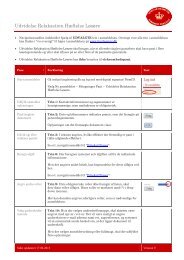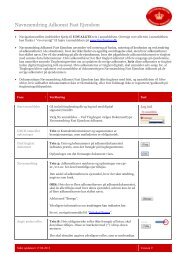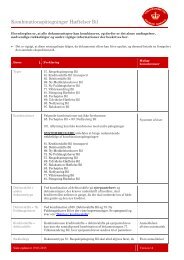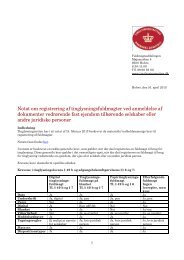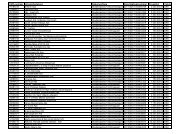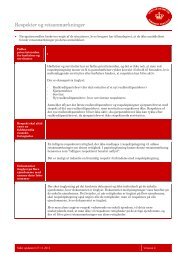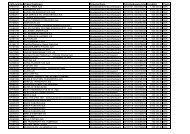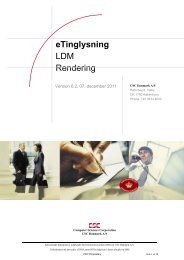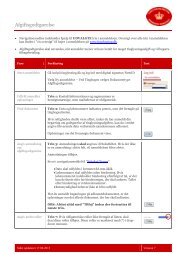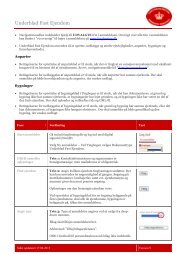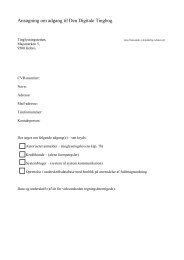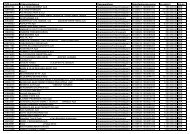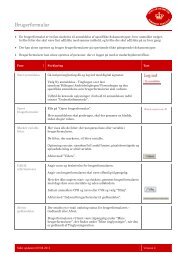Upload og vedhæft bilag - Tinglysning
Upload og vedhæft bilag - Tinglysning
Upload og vedhæft bilag - Tinglysning
You also want an ePaper? Increase the reach of your titles
YUMPU automatically turns print PDFs into web optimized ePapers that Google loves.
<strong>Upload</strong> <strong>og</strong> <strong>vedhæft</strong> <strong>bilag</strong><br />
• Det er muligt at <strong>vedhæft</strong>e <strong>bilag</strong> til en digital anmeldelse. Dette sker ved at scanne dokumentet, <strong>og</strong> derefter<br />
uploade det i <strong>bilag</strong>sbanken på www.tinglysning.dk<br />
• Bilagsbanken er offentlig tilgængelig. Derfor må <strong>bilag</strong> ikke indeholde personfølsomme oplysninger som<br />
fuldstændigt cpr-nr.<br />
• Et <strong>bilag</strong> kan kun være i filformaterne; PDF, JPG, XML <strong>og</strong> GML. Der kan ikke uploades filer, som er større end<br />
2MB.<br />
• Bilaget kan uploades til <strong>bilag</strong>sbanken inden anmeldelsen, men kan <strong>og</strong>så uploades i anmeldelsen.<br />
<strong>Upload</strong> <strong>bilag</strong> til<br />
<strong>bilag</strong>sbank inden<br />
anmeldelse<br />
Forklaring Tast<br />
L<strong>og</strong> ind Gå ind på tinglysning.dk <strong>og</strong> l<strong>og</strong> ind med digital<br />
signatur/NemID.<br />
Find dokument <strong>og</strong><br />
upload til<br />
<strong>bilag</strong>sbank<br />
Vælg Mine tinglysninger – Bilag<br />
Vælg tasten:<br />
Find det dokument, som ønskes uploadet til <strong>bilag</strong>sbanken<br />
(f.eks. på skrivebordet eller mappen dokumenter), <strong>og</strong><br />
dobbeltklik på den ønskede fil.<br />
Filen fremgår herefter af boksen ”Bilagsfil”.<br />
Angiv beskrivelse af dokumentet.<br />
Vælg ”<strong>Upload</strong> <strong>bilag</strong>”.<br />
Når <strong>bilag</strong>et er uploadet til <strong>bilag</strong>sbanken, fremgår<br />
<strong>bilag</strong>sreferencenummeret af listen.<br />
Marker <strong>og</strong> kopier referencenummeret til udklipsholder<br />
(Crtl+C).<br />
Start anmeldelse Gå ind på forsiden af tinglysning.dk<br />
Vedhæft <strong>bilag</strong> til<br />
anmeldelse<br />
Vælg b<strong>og</strong>en der skal tinglyses i – Ny anmeldelse <strong>og</strong> den<br />
specifikke anmeldelse, som <strong>bilag</strong>et skal <strong>vedhæft</strong>es.<br />
Udfyld de krævede oplysninger i forhold til anmeldelsen.<br />
På trinnet ”Øvrige oplysninger” i anmeldelsen skal der<br />
markeres for, at der refereres til dokumentation indlagt i<br />
<strong>Tinglysning</strong>srettens <strong>bilag</strong>sbank.<br />
Vælg ”Søg <strong>bilag</strong>sreference”.<br />
Indtast søgetekst <strong>og</strong> vælg ”Søg”.<br />
I listen med de fremkomne søgeresultater, vælges<br />
”Vedhæft” ud for det ønskede <strong>bilag</strong>.<br />
Sidst opdateret 31.05.2013 Version 7
<strong>Upload</strong> <strong>bilag</strong> til<br />
<strong>bilag</strong>sbank i<br />
anmeldelsen<br />
Afslut med ”Tilføj <strong>bilag</strong>sreference” for at<br />
<strong>vedhæft</strong>e <strong>bilag</strong>et til anmeldelsen.<br />
Bilagsreferencen vil nu fremgå af en selvstændig boks.<br />
Der kan herefter <strong>vedhæft</strong>es yderligere <strong>bilag</strong> til<br />
anmeldelsen.<br />
Færdiggør anmeldelsen.<br />
Forklaring Tast<br />
Start anmeldelse Gå ind på forsiden af tinglysning.dk<br />
Vedhæft <strong>bilag</strong> til<br />
anmeldelse<br />
Vælg b<strong>og</strong>en der skal tinglyses i – Ny anmeldelse <strong>og</strong> den<br />
specifikke anmeldelse, som <strong>bilag</strong>et skal <strong>vedhæft</strong>es.<br />
Udfyld de krævede oplysninger i forhold til anmeldelsen.<br />
På trinnet ”Øvrige oplysninger” i anmeldelsen skal der<br />
markeres for, at der refereres til dokumentation indlagt i<br />
<strong>Tinglysning</strong>srettens <strong>bilag</strong>sbank.<br />
Vælg ”<strong>Upload</strong> ny <strong>bilag</strong>sreference” for at finde det ønskede<br />
dokument.<br />
Vælg ”Gennemse”.<br />
Find det dokument, som ønskes uploadet til <strong>bilag</strong>sbanken<br />
(f.eks. på skrivebordet eller mappen dokumenter), <strong>og</strong><br />
dobbeltklik på den ønskede fil.<br />
Filen fremgår herefter af boksen ”Bilagsfil”.<br />
Angiv beskrivelse af dokumentet.<br />
Vælg ”<strong>Upload</strong> <strong>bilag</strong>”.<br />
I boksen ”Referencetype” kan type af <strong>bilag</strong> angives ved de<br />
viste muligheder i drop-down menuen. Hvis typen ikke<br />
fremgår, vælges ”80 Andet”.<br />
Afslut med ”Tilføj <strong>bilag</strong>sreference” for at<br />
<strong>vedhæft</strong>e <strong>bilag</strong>et til anmeldelsen.<br />
Bilagsreferencen vil nu fremgå af en selvstændig boks.<br />
Der kan herefter <strong>vedhæft</strong>es yderligere <strong>bilag</strong> til<br />
anmeldelsen.<br />
Sidst opdateret 31.05.2013 Version 7